الإصلاح: 0X0000013C: خطأ INVALID_IO_BOOST_STATE
Miscellanea / / August 04, 2021
الإعلانات
نظام التشغيل Windows هو النظام الأساسي الأكثر شيوعًا للأغراض التعليمية والتشغيلية وهو مستخدم على نطاق واسع في جميع أنحاء العالم. رغم ذلك نظام التشغيل Windows 10 نظام التشغيل مستقر بدرجة كافية ويوفر مئات الميزات الإضافية والعناصر المرئية والتدابير الأمنية وما إلى ذلك ، يواجه العديد من المستخدمين الكثير من المشكلات أو الأخطاء على الإطلاق. يعد 0X0000013C: INVALID_IO_BOOST_STATE Error أحدها ويتلقى مستخدمو سطح المكتب أو الكمبيوتر المحمول شاشة زرقاء ثم إعادة تشغيل النظام وهو أمر مزعج. إذا كنت تتلقى نفس الخطأ أيضًا ، فتأكد من مراجعة دليل تحري الخلل وإصلاحه لإصلاحه.
وفقًا للتقارير ، بعد عرض الشاشة الزرقاء ، يقوم النظام بإعادة التشغيل تلقائيًا بعد وميض رسالة الخطأ التي تقول "INVALID_IO_BOOST_STATE" (0x0000013C) ". على الرغم من أن هذا لا يبدو حرجًا بدرجة كافية للمستخدمين المتقدمين ، إلا أن المستخدمين العاديين بطريقة ما يقلقون بشأنه. ولكن من المتوقع أنه قد تكون هناك بعض الأسباب المحتملة وراء هذه المشكلة والتي يمكن إصلاحها باتباع الخطوات أدناه. لذا ، عند الحديث عن الموضوع ، هناك احتمالات كافية لعدم وجود مساحة كافية على القرص على جهاز الكمبيوتر الخاص بك.
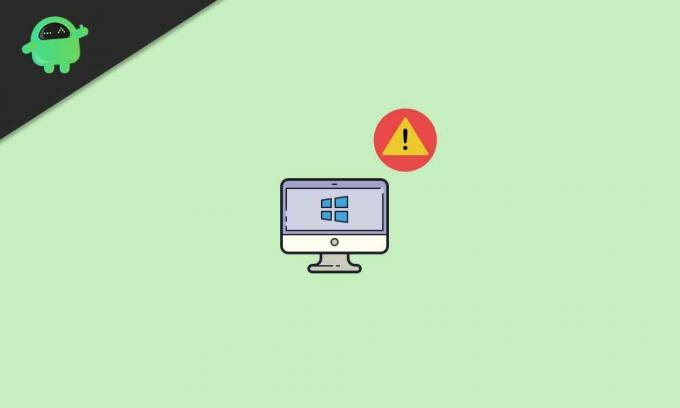
محتويات الصفحة
-
1 الإصلاح: 0X0000013C: خطأ INVALID_IO_BOOST_STATE
- 1.1 1. قم بإيقاف تشغيل خيار إعادة التشغيل التلقائي
- 1.2 2. تحديث ويندوز
- 1.3 3. أعد توصيل محركات الأقراص الخارجية
- 1.4 4. التمهيد في الوضع الآمن
- 1.5 5. المسح بحثًا عن الفيروسات أو التهديدات
- 1.6 6. مطلوب تحديث برامج التشغيل
- 1.7 7. تحديث BIOS
الإصلاح: 0X0000013C: خطأ INVALID_IO_BOOST_STATE
بدلاً من ذلك ، من الممكن أيضًا أن يتم تثبيت إصدار BIOS غير متوافق على جهاز الكمبيوتر الخاص بك والذي من المحتمل أن يكون سبب المشكلة. تندرج هذه المشكلة الخاصة ضمن فئة خطأ الموت الزرقاء. وفي الوقت نفسه ، ذكر بعض المستخدمين المتأثرين أنه قد تكون هناك بعض المشكلات في برنامج تشغيل الجهاز. في حين أن هجوم البرامج الضارة أو الفيروسات أو إصدار قديم من Windows أو تحديث مفقود يمكن أن يؤدي أيضًا إلى حدوث مثل هذه المشكلة.
الإعلانات
1. قم بإيقاف تشغيل خيار إعادة التشغيل التلقائي
تتيح لك هذه الطريقة إيقاف تشغيل خيار إعادة التشغيل التلقائي على جهاز Windows الخاص بك. تأكد من إكمال عملك وحفظه بشكل صحيح قبل تمكين / تعطيل هذه الميزة.
قد تحدث عملية الإغلاق التلقائي عندما يواجه جهاز الكمبيوتر الخاص بك أي فشل خطير في النظام. لذلك ، من الأفضل تعطيل ميزة إعادة التشغيل التلقائي حتى تتمكن من أداء مهام أخرى أو استكشاف المشكلة وإصلاحها.
- اذهب إلى مستكشف الملفات > انقر على اليمين على هذا الكمبيوتر من الجزء الأيمن.
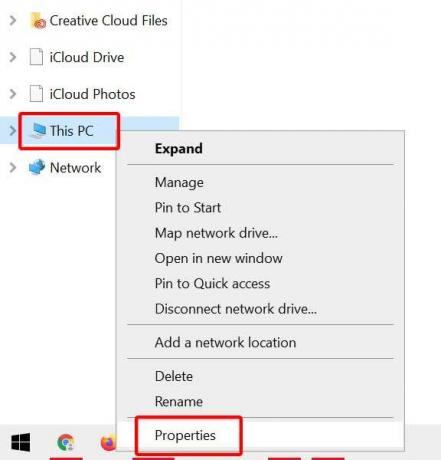
- يختار الخصائص > انقر فوق إعدادات النظام المتقدمة من الجزء الأيمن.
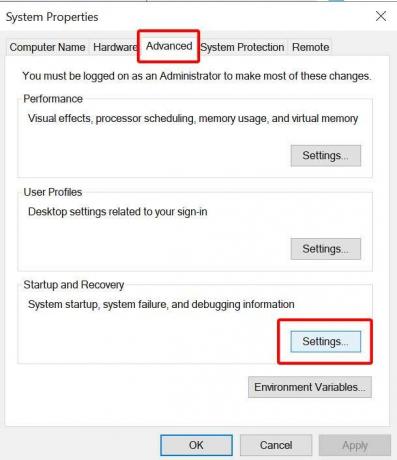
- الآن ، انقر فوق إعدادات من بدء التشغيل والانتعاش اختيار.
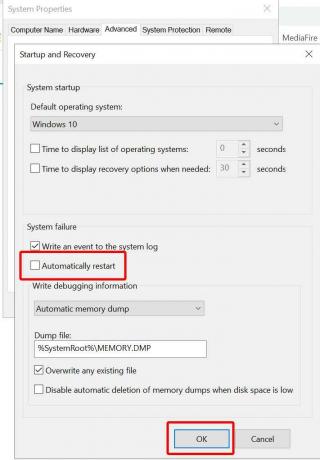
الإعلانات
- إلغاء ال إعادة التشغيل تلقائيًا مربع الاختيار> انقر فوق نعم.
2. تحديث ويندوز
يؤدي إنشاء نظام التشغيل Windows القديم في الغالب إلى العديد من المشكلات التي قد تواجهها من حين لآخر والتي تحتاج إلى إصلاح عن طريق تحديث النظام. لفعل هذا:
- اضغط على قائمة البدأ > اذهب إلى إعدادات.
- بعد ذلك ، انقر فوق التحديث والأمان > تحديد تحقق من وجود تحديثات تحت تحديث ويندوز القطاع الثامن.

- إذا كان هناك تحديث متاح للميزة ، فحدد تنزيل وتثبيت.
- انتظر حتى يتم تثبيت التحديث بالكامل.
- أخيرًا ، أعد تشغيل الكمبيوتر لتطبيق التغييرات.
ومع ذلك ، إذا لم يكن هناك تحديث متاح أو لم يعمل تحديث Windows على حل مشكلتك ، فيمكنك اتباع طريقة أخرى.
3. أعد توصيل محركات الأقراص الخارجية
قد يبدأ الخطأ 0X0000013C: INVALID_IO_BOOST_STATE في الظهور للعديد من مستخدمي Windows عندما تكون هناك مشكلة في محركات الأقراص الثابتة الخارجية. من الجيد دائمًا فصل محركات الأقراص الخارجية ثم إعادة الاتصال. ينبغي أن يحل المشكلة. لكن تأكد من إعادة تشغيل جهاز الكمبيوتر الخاص بك.
الإعلانات
4. التمهيد في الوضع الآمن
دائمًا ما يكون التمهيد في الوضع الآمن مفيدًا لأنه يسمح لنظام Windows الخاص بك بتحميل التطبيقات الأساسية فقط. في بعض الأحيان ، يمكن أن تتسبب أي برامج إضافية مثبتة في حدوث مثل هذا الخطأ. لفعل هذا:
- اضغط على قائمة البدأ > اذهب إلى إعدادات.
- يختار التحديث والأمان.

- انقر فوق استعادة > انقر فوق انطلاقة متقدمة اختيار.
- إختر اعد البدء الان > بمجرد إعادة التشغيل ، انتقل إلى استكشاف الاخطاء.
- الآن ، انقر فوق أبدء > اختر إعدادات البدء.
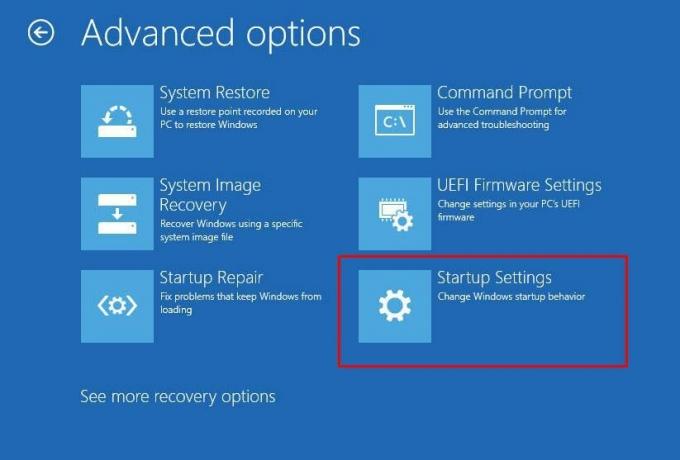
- يختار تمكين الوضع الآمن واختر إعادة تشغيل.
- سيتم إعادة تشغيل جهاز الكمبيوتر الخاص بك مرة أخرى.
- أخيرًا ، اضغط على F4 للدخول الوضع الآمن.
إذا نجحت هذه الطريقة في حل مشكلتك ، فيجب عليك التحقق من البرامج المثبتة أو الإصدار المحدث مؤخرًا من أي من تطبيقاتك والذي يمكن أن يكون السبب.
ملحوظة: إذا كنت تريد الخروج من الوضع الآمن ، فما عليك سوى إعادة تشغيل جهازك. ومع ذلك ، إذا لم تؤد إعادة التشغيل العادية إلى الخروج من الوضع الآمن ، فجرّب الخطوات التالية:
- اضغط على نظام التشغيل Windows + R. مفاتيح لفتح ملف يركض صندوق المحادثة.
- يكتب مسكونفيغ في حقل النص وانقر فوق نعم لفتح أعدادات النظام.
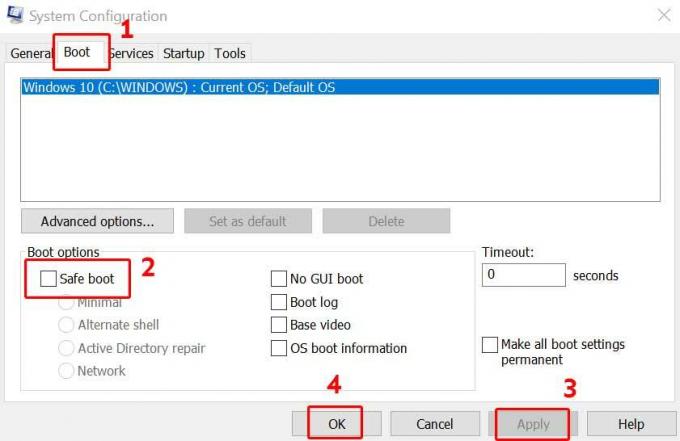
- اضغط على حذاء طويل علامة التبويب> قم بإلغاء التحديد ال التمهيد الآمن خانة الاختيار.
- يختار تطبيق لحفظ التغييرات والنقر فوق نعم.
- أخيرًا ، أعد تشغيل الكمبيوتر للتحقق مما إذا كان هذا الخطأ قد تم إصلاحه أم لا.
ولكن إذا لم تنجح هذه الطريقة معك ، فجرب طريقة أخرى.
5. المسح بحثًا عن الفيروسات أو التهديدات
نوصي قرائنا بفحص الفيروسات أو التهديدات على أجهزة الكمبيوتر التي تعمل بنظام Windows عبر أي برنامج مكافحة فيروسات تابع لجهة خارجية أو برنامج أمان Windows الافتراضي. في بعض الأحيان تكون هناك احتمالات كبيرة بأن يتسبب فيروس أو برنامج ضار في حدوث مشكلات لملفات النظام و 0X0000013C: INVALID_IO_BOOST_STATE يبدأ الخطأ في الظهور. يمكن لبرامج مكافحة الفيروسات أو الأمان أن تفحص بسهولة بحثًا عن البرامج الضارة أو الفيروسات وتساعدك على التعرف على ما إذا كان من الضروري الحذف أم لا.
- صحافة نظام التشغيل Windows + I مفاتيح لفتح ملف إعدادات Windows قائمة.
- انقر فوق التحديث والأمان > انقر فوق أمن Windows من الجزء الأيمن.

- إختر الحماية من الفيروسات والتهديدات.
- يختار مسح > اختر مسح كامل > انقر فوق إفحص الآن.
- انتظر حتى تكتمل العملية حيث قد تستغرق عدة دقائق أو نحو ذلك.
- بمجرد الانتهاء ، إذا وجدت أي فيروسات أو تهديدات محتملة ، فحدد التهديدات النظيفة.
- أخيرًا ، انقر فوق إزالة > تحديد ابدأ الإجراءات.
ولكن إذا كنت تستخدم بالفعل أي برنامج مكافحة فيروسات تابع لجهة خارجية على نظام التشغيل Windows ، فتأكد من البحث عن محركات الأقراص الممتلئة وحذف البرامج الضارة أو ملف طروادة (إن وجد).
6. مطلوب تحديث برامج التشغيل
يعد تحديث برامج تشغيل الأجهزة الضرورية على جهاز الكمبيوتر الذي يعمل بنظام Windows يدويًا أمرًا مهمًا جدًا لتشغيل النظام والبرامج بشكل صحيح. إذا كنت تواجه أي مشكلات في التمهيد أو إعادة تشغيل جهاز الكمبيوتر / الكمبيوتر المحمول ، فتحقق من تحديثات برنامج تشغيل الجهاز من إدارة الأجهزة. يتضمن بشكل أساسي برنامج تشغيل العرض ، وبرنامج تشغيل الصوت ، وبرنامج تشغيل الشبكات ، وبرامج تشغيل الماوس / لوحة المفاتيح ، والمنافذ وبرامج تشغيل الناقل التسلسلي ، والشاشات ، ووحدات التحكم في التخزين ، وأجهزة النظام ، وما إلى ذلك. للقيام بذلك:
- اضغط على نظام التشغيل Windows + X مفاتيح لفتح ملف قائمة الوصول السريع.
- انقر فوق مدير الجهاز. (على سبيل المثال ، إذا كنت تريد التحقق من تحديث برامج تشغيل العرض ، فقم بما يلي)
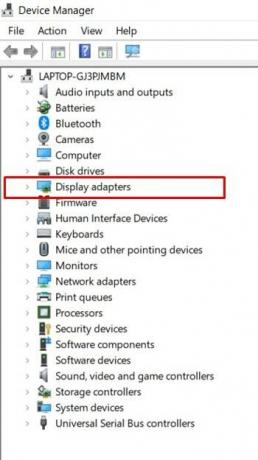
- نقرتين متتاليتين على ال محولات أجهزة العرض لتوسيع القائمة المنسدلة.
- الآن، انقر على اليمين على برنامج تشغيل العرض المخصص (برنامج تشغيل بطاقة الرسومات).

- يختار تحديث السائق > اختر ابحث تلقائيًا عن السائقين.
- إذا كان هناك تحديث متوفر ، فسيتم تنزيل أحدث إصدار وتثبيته تلقائيًا.
- أخيرًا ، أعد تشغيل الكمبيوتر / الكمبيوتر المحمول لتغيير التأثيرات.
7. تحديث BIOS
بمجرد تشغيل جهاز الكمبيوتر الخاص بك ، يعمل BIOS في البداية ويسمح لنظام التشغيل Windows الخاص بك بالتمهيد بشكل صحيح. في بعض الحالات ، يمكن أن يتسبب إصدار BIOS القديم أيضًا في حدوث العديد من المشكلات. لذلك ، يوصى بشدة بتنزيل تحديث BIOS الجديد من موقع الشركة المصنعة على الويب. لفعل هذا:
- اضغط على قائمة البدأ > النوع كمد.
- انقر على اليمين على ال موجه الأمر من نتيجة البحث.
- يختار تشغيل كمسؤول > إذا طلب منك UAC ، انقر فوق نعم.
- الآن ، انسخ والصق الأمر التالي> Hit يدخل ينفذ:
معلومات النظام | findstr / I / c: السير

- بعد ذلك ، انسخ الأمر التالي والصقه ، ثم اضغط على Enter:
الحصول على السير wmic الصانع ، smbiosbiosversion
- سيُظهر لك هذا إصدار BIOS الفعلي واسم الشركة المصنعة مع رقم الطراز.
- ما عليك سوى ملاحظة إصدار BIOS وتفاصيل الشركة المصنعة للخطوة التالية.
- الآن ، حاول نسخ جميع ملفاتك الضرورية احتياطيًا من محرك أقراص Windows المثبت (C :).
- أخيرًا ، قم بزيارة موقع الشركة المصنعة على الويب> ابحث عن BIOS وفقًا لطرازك وقم بتنزيله.
- ستحصل على خطوات تحديث BIOS وفقًا لطرازك من موقع الويب. بينما توفر معظم الشركات المصنعة أداة مساعدة افتراضية لتحديث جميع برامج التشغيل و BIOS مباشرة.
هذا كل شيء يا رفاق. نفترض أن هذا الدليل كان مفيدًا لك. لمزيد من الاستفسارات ، يمكنك التعليق أدناه.
الإعلانات سماعة الرأس SADES هي سماعة رأس شائعة جدًا يستخدمها عشاق الألعاب في كل مكان. تشتهر بـ...
الإعلانات تساعد بطاقة الرسومات في الحفاظ على الأداء أثناء القيام بمهام تتطلب رسومات عالية مثل الألعاب. لكن هذه القطعة من...
الإعلانات في هذا الدليل ، سنوضح لك كيفية إصلاح مشكلة CCleaner Installer التي لا تعمل على...

![طريقة سهلة لجذر Myfon S5 باستخدام Magisk [لا حاجة إلى TWRP]](/f/f7c17a9f992ca6fe7669c7a3a0827bbd.jpg?width=288&height=384)
![كيفية الدخول في وضع الاسترداد على NUU Mobile G2 [مخزون ومخصص]](/f/9064ec887f22b8004bf997bc7a0aa49d.jpg?width=288&height=384)
